Большинство из тех, кто хоть раз покупал технику Apple, не только остался доволен ею, но и продолжает окружать себя устройствами этого известного бренда. Помимо смартфонов, компьютеров, ноутбуков, девелопер выпускает Wi-Fi-роутеры, которые существенно отличаются от остальных моделей на рынке сетевого оборудования.
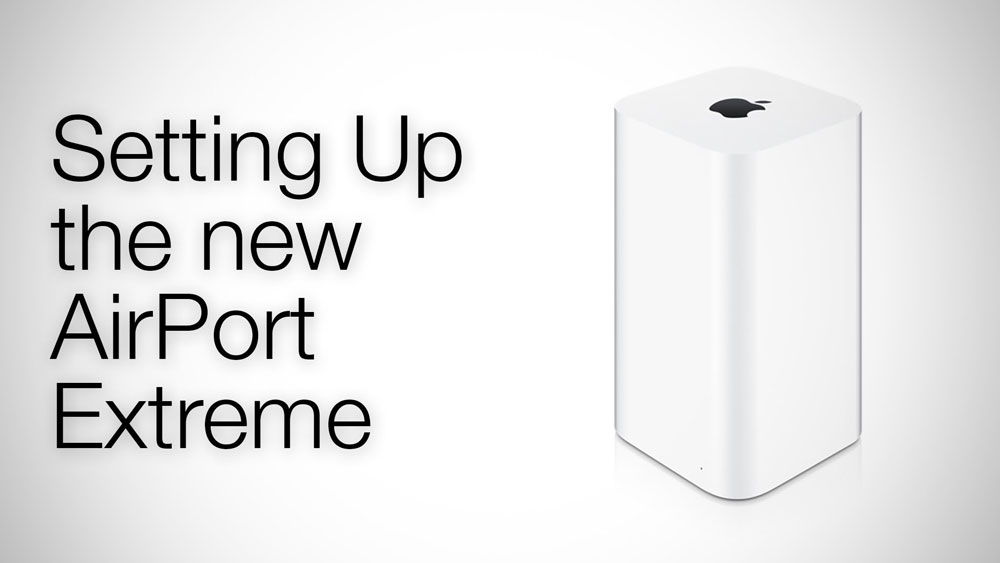
Необычный внешний вид привлекает пользователей
Давайте узнаем, что представляет собой роутер Apple Airport Extreme, в чём его преимущества и как настроить его для работы с интернетом.
Внешне маршрутизатор представляет собой башню белого цвета, которая существенно отличается от того, что мы привыкли видеть в роли Wi-Fi-роутера. Airport Extreme прекрасен по дизайну и неизменно богат функционально внутри — прежде всего, в нём предусмотрено целых шесть антенн для работы в диапазоне 2,4 и 5 ГГц, работать он может одновременно в обеих из них.
Главное, на чём сделали упор компоновщики— высокая скорость передачи данных, которая обеспечивается поддержкой сетей 802.11ac, работающих до 4 раз быстрее, чем 802.11n. Вышеупомянутые антенны ещё лучше влияют на скорость, но, помимо этого, они обеспечивают прекрасную зону покрытия сигнала и в буквальном смысле направляют свои «волны» в то место, где к ним подключено оборудование — это возможно благодаря функции адаптивного формирования луча.
Для такой мощной работы, несомненно, требуется отличная система вентиляции — и она действительно предусмотрена внутри Airport Extreme, но, что приятно, работает она довольно тихо и не раздражает юзера, находящегося поблизости.
Возвращаясь к внешнему оформлению, которое отличается стильным минимализмом, целесообразно обратить внимание на функциональные особенности Airport Extreme. Так, на передней части предусмотрен индикатор работы — простой и незаметный огонёк горит зелёным, когда роутер работает хорошо, при возникновении неполадок становится красным.
На задней панели Airport Extreme предусмотрены следующие разъёмы:
Помимо указанных составляющих, сбоку есть небольшая кнопка для сброса настроек, которая по умолчанию присутствует во всех сетевых роутерах.
Отличительная черта Airport Extreme — это простота и доступность в настройке. Производители постарались на славу, чтобы вы могли не заморачиваться по поводу того, как установить роутер, и начать им пользоваться.
Поэтому для настройки нужно выполнить всего несколько следующих действий:
Для детальной настройки, изменения параметров и внесения дополнительных данных используйте приложение Airport Utility, которое устанавливается на любые устройства Apple, следующим образом:
Последнее, что нужно упомянуть об установке и настройке Airport Extreme — он самостоятельно обновляет прошивку, и это делает пользование ещё более комфортным.
Итак, Airport Extreme представляет собой привлекательное, функциональное, надёжное устройство с мощным и качественным сигналом. Что важно — он прост в настройке и эксплуатации, как и вся продукция Apple, отличается своим качеством, поэтому, несомненно, стоит того, чтобы вы обратили на него своё внимание.